L'outil de sélection vous offre une vue d'ensemble de tous les champs et dimensions contenus dans une application. Il présente également une vue plus détaillée des données sélectionnées, de sorte que vous pouvez explorer les associations dans les dimensions qui n'ont pas été utilisées.
Au cours de l'analyse, cliquez sur Sélections pour ouvrir la vue des sélections.
L'outil de sélection se compose de deux sections : Sélections et Dimensions de l'application. La section Sélections affiche les champs comportant des sélections actives. La section Dimensions de l'application affiche toutes les dimensions dépourvues de sélection active. Les deux sections sont triées par ordre alphabétique. Par défaut, les dimensions de l'application affichent uniquement les éléments principaux. Sélectionnez Afficher les champs pour présenter tous les champs qui ont été chargés dans l'application, mais qui ne sont pas utilisés comme dimensions.
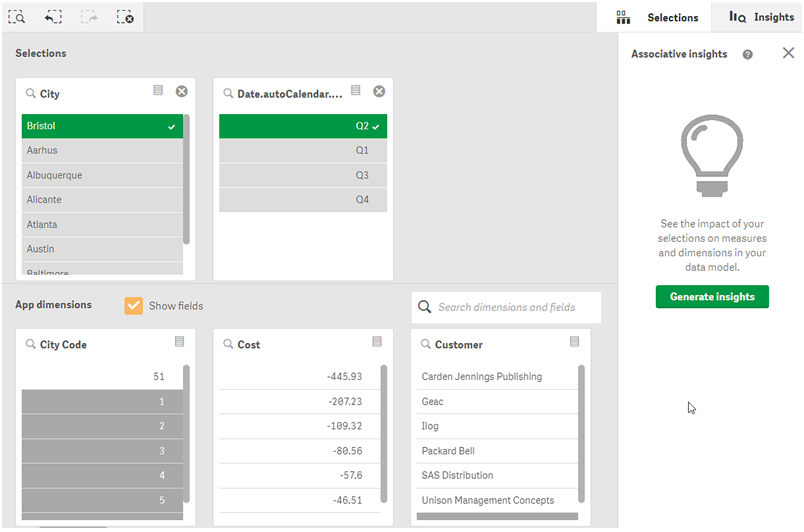
Réalisation et effacement de sélections
Vous pouvez effectuer plusieurs sélections de manière consécutive. Cliquez sur l'icône ou cliquez en dehors de la liste, mais dans la zone de l'outil de sélection, afin de valider vos sélections. Ces dimensions sont déplacées vers le haut, dans la section Sélections. Cliquez sur la barre d'outils pour fermer l'outil de sélection.
Sous Sélections, vous pouvez effacer une sélection dans un champ en cliquant sur . Le champ est alors déplacé vers le haut, dans la section Dimensions de l'application.
Lorsque l'outil de sélection est activé, vous pouvez toujours utiliser les options de la barre de sélection : Retour en arrière, Étape suivante et Effacer toutes les sélections. Chaque dimension comporte la liste d'options habituelle : menu de sélection, effacer la sélection, annuler la sélection, confirmer la sélection et rechercher.
Recherche dans la section Dimensions de l'application
La section Dimensions de l'application comporte une zone de recherche très utile lorsque l'application inclut un grand nombre de champs et de dimensions. Vous pouvez effectuer des recherches par champ ou par titre de dimension. La chaîne de recherche peut se composer d'un ou de plusieurs mots, ou d'une partie d'un mot seulement. La recherche n'est pas sensible à la casse des caractères, mais seules les correspondances de chaîne exactes sont affichées. La recherche du mot « nombres » n'affiche pas les champs comportant la chaîne « nombre », contrairement à la chaîne « mbr ».
Défilement dans l'outil de sélection
Pour parcourir horizontalement le contenu d'une section, faites glisser la barre de défilement. Lorsque vous faites défiler le contenu d'une section, cela n'a aucun effet sur l'autre section.
Les listes de dimensions comportent elles aussi des barres de défilement, dans le sens vertical.
Génération d'informations analytiques
L'outil Associative Insights révèle les relations au sein de vos données. Le moteur Qlik cognitive engine parcourt le modèle de données pour y rechercher les valeurs exclues dans un sous-ensemble de champs. Puis, il met ces valeurs en surbrillance afin que vous puissiez les examiner.
Une fois la sélection effectuée, cliquez sur Générer des informations. Les cartes s'affichent dans le panneau droit. Les cartes montrent l'effet de votre sélection sur les dimensions et les mesures des données. Voir : Découverte des données à l'aide de l'outil Associative Insights
